프로젝트를 사용하는 법
- LabVIEW 랩뷰/Labview 랩뷰 강의
- 2021. 1. 20.
안녕하세요. 지지비입니다.
이번 포스팅에는 랩뷰의 프로젝트를 사용하는 법에 대해서 알아보도록 하겠습니다.
1. 프로젝트란 무엇인가?
프로그램을 만들다 보면 프로그램에 사용하는 subVI, 설정 파일, 텍스트 파일, 기타 여러가지 파일들을 윈도우 폴더 안에 넣어 관리할 수 있습니다. 프로젝트는 프로그램에서 사용하는 파일, 문서나 subVI를 연결해 주는 역할을 합니다. 프로젝트로 관리하면 subVI를 추가할 때 프로젝트 내에서 관리하고 있으면 바로바로 추가하기도 쉽고, 오류가 있는 파일도 찾기 쉽습니다.
2. 프로젝트 만들기
기존에 만들어 둔 프로그램이 아래와 같다고 생각하겠습니다. 메인 프로그램인 Main.vi와 SubVI폴더에 사용하고 있는 SubVI를 저장해 둔 상태입니다.

랩뷰 메뉴에서 File - New... 를 클릭하면 나오는 창에서 Empty Project를 클릭합니다.

빈 프로젝트가 생성되었습니다.
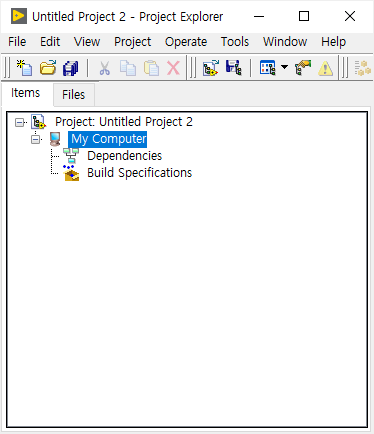
빈 프로젝트를 저장하고 싶은 폴더에 저장합니다. 저는 Main.vi가 있는 폴더에 같이 저장해 주겠습니다. Ctrl+s (File-Save)를 눌러 저장할 폴더를 지정해 줍니다.

이제 원래 사용하던 폴더를 자동 적용을 시켜보겠습니다. 내 컴퓨터(My Computer)를 오른쪽 클릭하여 Add - Folder(Auto-populating)...을 클릭합니다. Auto populating은 등록한 폴더를 랩뷰 프로젝트가 감시하면서 vi나 파일이 추가되면 자동으로 적용하는 기능입니다.

아까 프로젝트 파일을 저장했던 폴더를 선택해 줍니다.

프로젝트를 확인해 보면 예제1 이라는 폴더내에 있는 파일들이 모두 추가된 것을 확인할 수 있습니다.

3. 빠른 실행으로 SubVI 추가하기
프로젝트로 프로그램 단위를 관리하고 있다면 subVI를 퀵드롭 메뉴를 사용하여 간편하게 서치하고 배치할 수 있습니다. Main.vi 를 편집하다가, 양불 판정.vi를 블록 다이어그램에 추가하는 상황을 보겠습니다.
Main.vi에서 Ctrl+Spacebar를 입력하여 퀵드롭 메뉴를 엽니다.

추가하고 싶은 subVI의 이름을 입력합니다. 여기서는 '양불 판정'이라고 입력하겠습니다. 퀵드롭 메뉴에서 양불 판정.vi가 자동으로 찾아서 선택됩니다. 엔터를 입력하면 마우스에 양불 판정.vi가 붙어서 블록 다이어그램에 놓을 수 있습니다.


이번 포스팅에서는 프로젝트 파일을 관리하는 방법에 대해서 알아보았습니다. 프로젝트 파일로 프로그램 단위를 관리하시는 것이 나중에 사용하는 SubVI가 많아지고 중복되는 것, 파일이 이리저리 떠도는 것을 방지할 수 있고 프로그램 개발 속도도 빠르게 할 수 있습니다.
'LabVIEW 랩뷰 > Labview 랩뷰 강의' 카테고리의 다른 글
| 기다림 함수 vs 다음 ms배수까지 기다림 함수 (0) | 2021.01.22 |
|---|---|
| 생산자/소비자 디자인 패턴 구조 사용하기 (0) | 2021.01.21 |
| 랩뷰 상태머신 구조 및 자판기 예제 (0) | 2021.01.19 |
| 이벤트 구조란 무엇인가? (2) | 2021.01.18 |
| 케이스 구조란 무엇인가? (0) | 2021.01.17 |